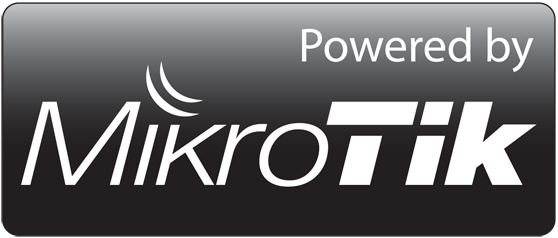
Assalamu`alaikum Wr. Wb.
Untuk postingan kali ini mengenai jaringan wireless atau nirkabel. Pada jaringan wireless diperlukan sebuah pengamanan agar jaringan lebih secure dari ancaman hacker. Ada beberapa jenis authentikasi yang terdapat dalam mikrotik yaitu WEP dan WPA.
- Untuk mengetahui beberapa authentikasi pada mikrotik
- Untuk mengetahui bagaimana cara mengamankan jaringan wireless
Topologi :
2. 2 buah laptop atau PC
3. 3 buah kabel UTP
4. Koneksi Internet
5. Software Winbox
Langkah-Langkah :
- WEPWEP (Wired Equivalent Privacy) atau biasa disebut Shared Key adalah suatu metoda pengamanan jaringan nirkabel, disebut juga dengan Shared Key Authentication. Shared Key Authentication adalah metoda otentikasi yang membutuhkan penggunaan WEP. Enkripsi WEP menggunakan kunci yang dimasukkan (oleh administrator) ke client maupun access point. Kunci ini harus cocok dari yang diberikan akses point ke client, dengan yang dimasukkan client untuk autentikasi menuju access point.
- WPA
WPA (Wi-Fi Protected Access) adalah suatu sistem yang juga dapat diterapkan untuk mengamankan jaringan nirkabel. Metoda pengamanan dengan WPA ini diciptakan untuk melengkapi dari sistem yamg sebelumnya, yaitu WEP. Para peneliti menemukan banyak celah dan kelemahan pada infrastruktur nirkabel yang menggunakan metoda pengamanan WEP. Sebagai pengganti dari sistem WEP, WPA mengimplementasikan layer dari IEEE, yaitu layer 802.11i. Nantinya WPA akan lebih banyak digunakan pada implementasi keamanan jaringan nirkabel. WPA didesain dan digunakan dengan alat tambahan lainnya, yaitu sebuah komputer pribadi (PC).
- Untuk mengetahui beberapa authentikasi pada mikrotik
- Untuk mengetahui bagaimana cara mengamankan jaringan wireless
Topologi :
Alat dan Bahan :
1. 2 buah Routerboard, untuk access point dan station2. 2 buah laptop atau PC
3. 3 buah kabel UTP
4. Koneksi Internet
5. Software Winbox
Konfigurasi AP
1. Buka Winbox, koneksikan dengan mac address, lalu klik connect. Setelah itu :
- Klik Wireless,
- Pilih tab Interface,
- Klik tanda ceklis untuk mengaktifkan interface wireless,
- Pilih tab Wireless
- Atur mode menjadi "ap bridge" agar access point dapat dikoneksikan lebih dari satu station
- Atur Band, Channel, Frekuensi, dan SSID
- Klik Apply dan OK
2. Atur ip address
- Ether 1 (Sesuai koneksi internet)
- Ether 2
- Wlan 1
3. Atur gateway internet
4. Atur DNS
- Klik IP
- Pilih DNS
- Isi dns server
- Ceklis Allow Remote Request
- Klik Apply dan OK
5. Atur firewall nat agar client dapat terkoneksi dengan internet
Konfigurasi Router Station
1. Buka Winbox, koneksikan dengan mac address, lalu klik connect
2. Klik Wireless, Pilih tab Interface, Klik tanda ceklis untuk mengaktifkan interface wireless,
3. Klik Scan untuk memindai ssid yang telah dibuat di router AP
4. Pilih SSID, klik Connect
5. Setelah itu akan secara otomatis konfigurasi Band, Channel, Frekuensi, dan SSID sesuai konfigurasi di router AP. Klik Apply dan OK
6. Atur ip address interface wlan sesuai dengan ip address wlan di router AP, atur gateway, dns server dan firewall nat agar client pada router station dapat terkoneksi dengan internet
7. Jika sudah terkoneksi akan ada tanda R pada wireless8. Test koneksi internet dengan ping google.com
9. Atur ip address pada ether 2 untuk di client
Authentikasi WEP
Router AP :
1. Pada router AP, klik wireless, pilih tab security profiles, klik tanda "+" untuk mengatur authentikasi WEP
2. Pada tab general isi nama, lalu ubah mode menjadi static keys required
3. Pada tab Static Keys, ubah key menjadi 40 bit wep untuk mengatur berapa minimal angka yang digunakan dalam penggunaan password, atur passwordnya (harus angka dan minimal 10 angka), dan Klik Apply dan OK
4. Klik Wireless, Pilih tab Interface, klik 2x pada interface, pilih tab wireless, lalu ubah security profile dengan security profile yang sudah dibuat. Klik Apply dan OK
5. Cek pada registration di router AP, maka tidak ada station yang terkoneksi karena pada router station belum di setting authentikasi WEP sesuai dengan pada router AP. Jika pada router station sudah di atur authentikasi WEP sesuai dengan pengaturan pada router AP, maka terdapat station yang terkoneksi pada router.
Router Station :
6. Pada router station, klik wireless, pilih tab security profiles, klik tanda "+" untuk mengatur authentikasi WEP
7. Pada tab general isi nama, lalu ubah mode menjadi static keys required seperti halnya pada router AP.
8. Pada tab Static Keys, ubah key menjadi 40 bit wep untuk mengatur berapa minimal angka yang digunakan dalam penggunaan password, atur password sesuai dengan password yang sudah diatur di router AP. Klik Apply dan OK.
9. Hasil pembuatan security profile untuk authentikasi WEP
10. Klik Wireless, Pilih tab Interface, klik 2x pada interface, pilih tab wireless, lalu ubah security profile dengan security profile yang sudah dibuat. Klik Apply dan OK
11. Setelah diatur maka router station akan terhubung dengan router AP, tes koneksi dengan ping google.com, dan pada registration di router AP akan terdeteksi station yang terhubung dengannya.
Authentikasi WPA
Router AP :
1. Pada router station, klik wireless, pilih tab security profiles, klik tanda "+" untuk mengatur authentikasi WPA
2. Isi nama, lalu ubah mode menjadi dynamic keys, untuk type authentikasi ceklis pada pilihan WPA PSK, dan WPA2-PSK. Atur password untuk WPA dan WPA2, disarankan menggunakan password yang menggunakan kombinasi angka dan huruf agar tidak mudah di ketahui orang kain. Setelah itu klik Apply dan OK
3. Hasil pembuatan authentikasi WPA pada router AP
4. Klik Wireless, Pilih tab Interface, klik 2x pada interface, pilih tab wireless, lalu ubah security profile dengan security profile yang sudah dibuat. Klik Apply dan OK
5. Cek pada registration di router AP, maka tidak ada station yang terkoneksi karena pada router station belum di setting authentikasi WPA sesuai dengan pada router AP. Jika pada router station sudah di atur authentikasi WPA sesuai dengan pengaturan pada router AP, maka terdapat station yang terkoneksi pada router.
Router Station :
6. Pada router station, klik wireless, pilih tab security profiles, klik tanda "+" untuk mengatur authentikasi WPA
7. Isi nama, lalu ubah mode menjadi dynamic keys, untuk type authentikasi ceklis pada pilihan WPA PSK, dan WPA2-PSK. Atur password untuk WPA dan WPA2 sesuai dengan password yang sudah diatur pada router AP. Klik Apply dan OK.
8. Hasil pembuatan authentikasi WPA pada router station
9. Klik Wireless, Pilih tab Interface, klik 2x pada interface, pilih tab wireless, lalu ubah security profile dengan security profile yang sudah dibuat. Klik Apply dan OK
10. Setelah diatur maka router station akan terhubung dengan router AP, tes koneksi dengan ping google.com, dan pada registration di router AP akan terdeteksi station yang terhubung dengannya.
SELESAI
TERIMA KASIH
SEMOGA BERMANFAAT
WASSALAMU`ALAIKUM WR. WB.






































0 Comments